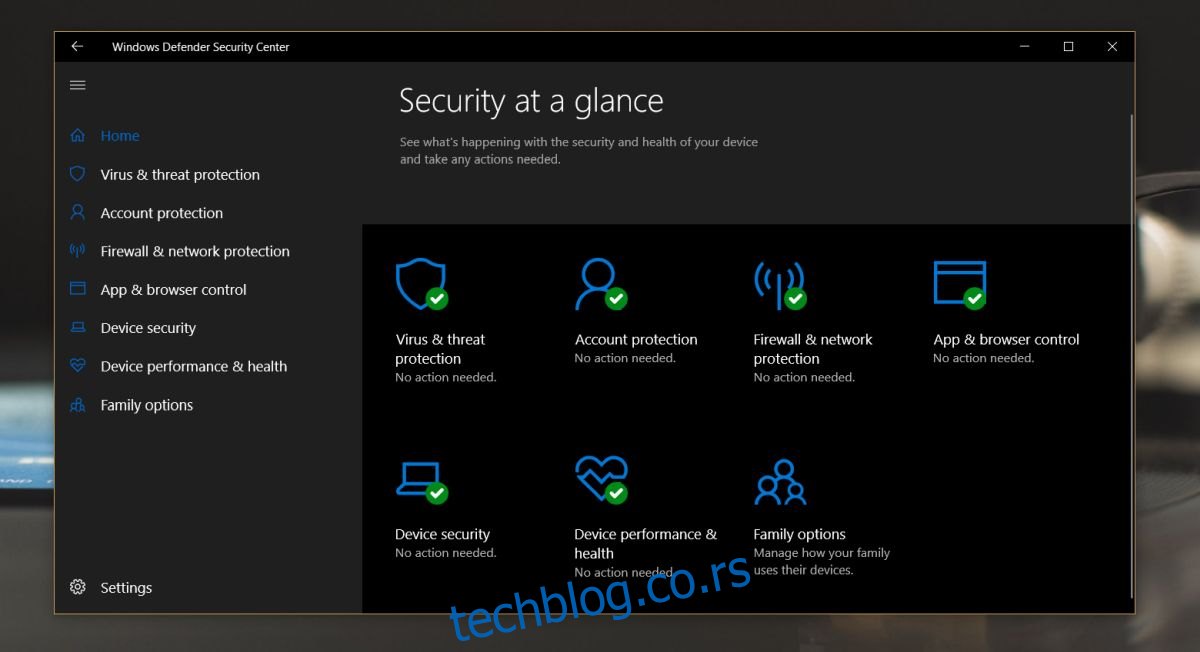Виндовс Дефендер ради у позадини како би заштитио ваш систем од злонамерних апликација и процеса. Рутински ће вам давати упозорења како би вас обавестио да је извршио скенирање и није нашао ништа. Такође вам говори када пронађе потенцијалну претњу, мада понекад идентификује погрешну датотеку као злонамерну. То се обично дешава са антивирусним апликацијама и услугама. ВирусТотал ће понекад добити лажни позитиван резултат, а чак ће и Цхроме погрешно блокирати одређене датотеке. Понекад ће Виндовс Дефендер означити безбедну датотеку као злонамерну. У том случају можете искључити датотеку из Виндовс заштитника.
УПОЗОРЕЊЕ СПОИЛЕР: Померите се надоле и погледајте видео водич на крају овог чланка.
Реч опреза
Иако је сасвим могуће да Виндовс Дефендер означава погрешну датотеку, ипак би требало да вас упозоримо да додате датотеку као изузетак. Ако је датотека ЕКСЕ апликација и одједном је означена као злонамерна након ажурирања, можда има проблема. Понекад, у ретким случајевима, нешто злонамерно на крају постане део иначе безбедне апликације када се ажурира, па би требало да покушате да скенирате апликацију другим антивирусом.
Ако сте преузели апликацију из непоузданог извора, можда би било вредно добити друго мишљење о њој. Понекад су апликације које су иначе безбедне у пакету са злонамерним кодом и доступне за преузимање у онлајн репозиторијумима. Уверите се да сте добили датотеку из поузданог извора.
Изузми датотеку из Виндовс Дефендер-а
Можете да искључите датотеку, фасциклу, процес или одређени тип датотеке из Виндовс заштитника. Биће вам потребна административна права да бисте додали изузетак у Виндовс заштитник.
Отворите Виндовс заштитник и кликните на дугме „Подешавања“ у левој колони на дну.
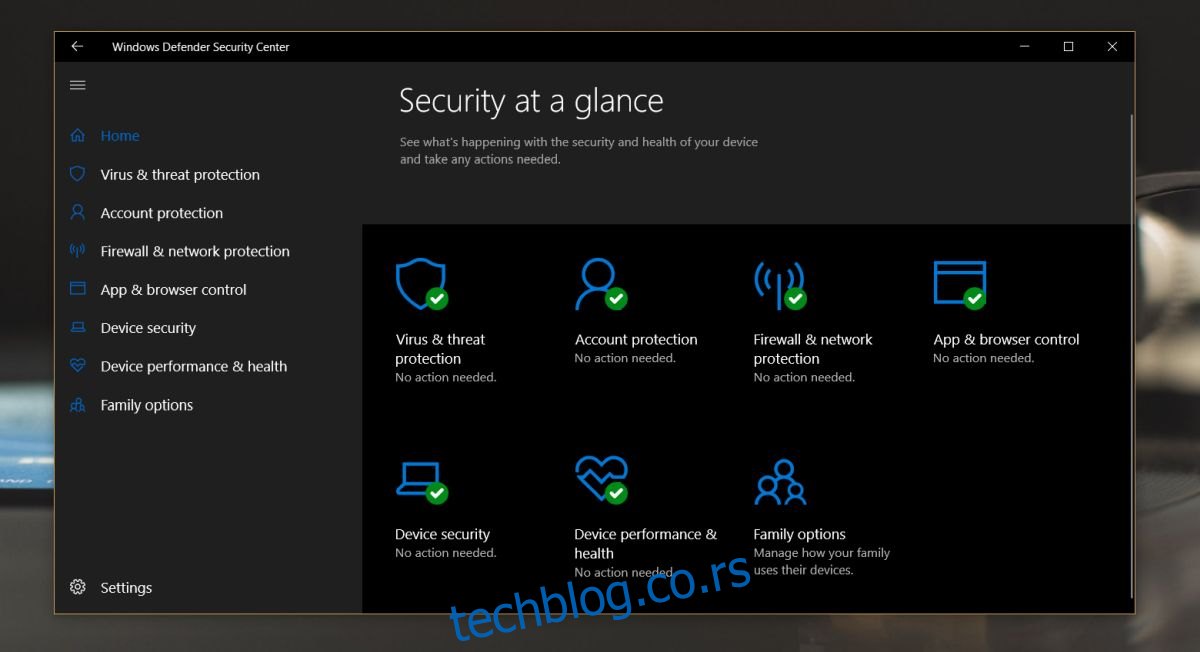
На екрану Подешавања померите се надоле до одељка Обавештења о заштити од вируса и претњи, кликните на опцију Подешавања заштите од вируса и претњи.
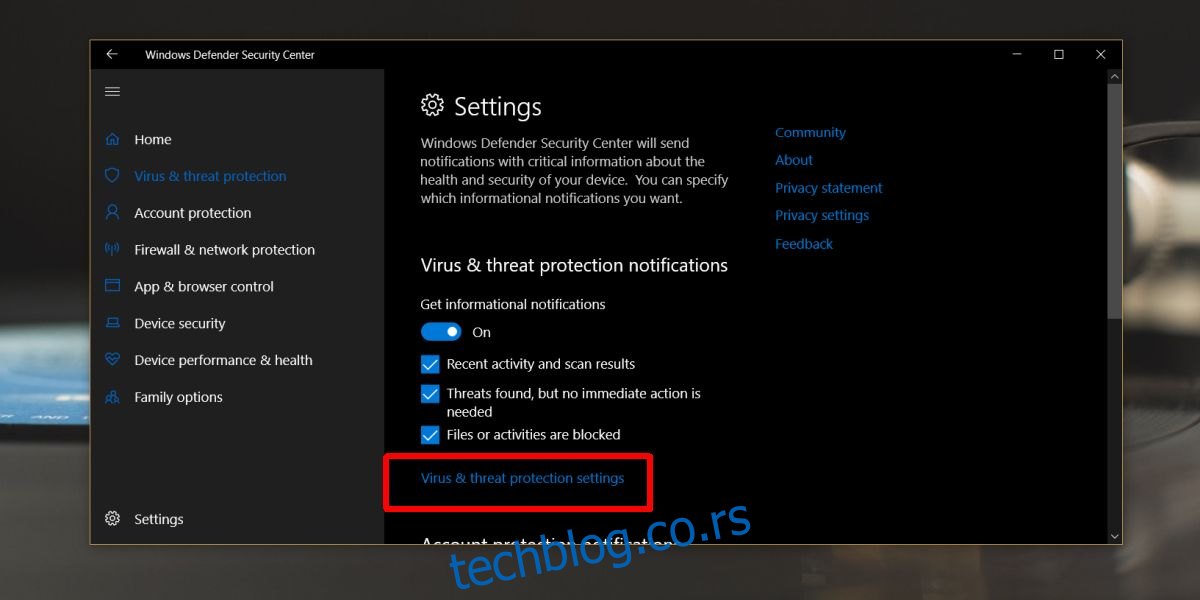
Померите се надоле до одељка Изузимања и кликните на „Додај или уклони изузимања“.
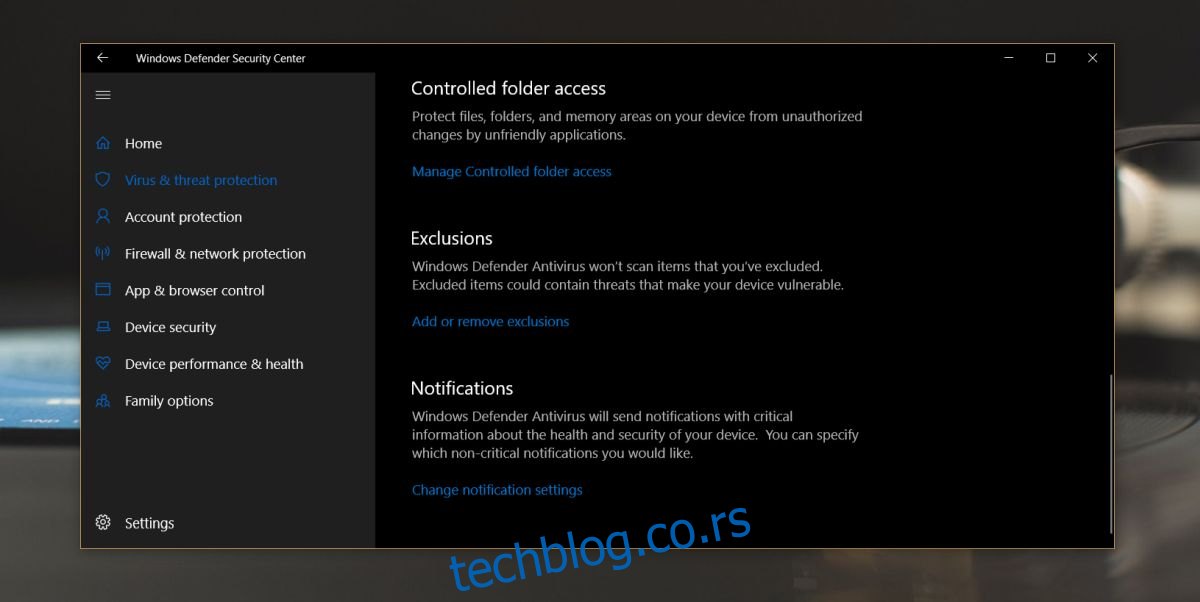
На екрану Изузимања кликните на дугме „Додај изузимање“ и изаберите шта желите да искључите из скенирања Виндовс заштитника.
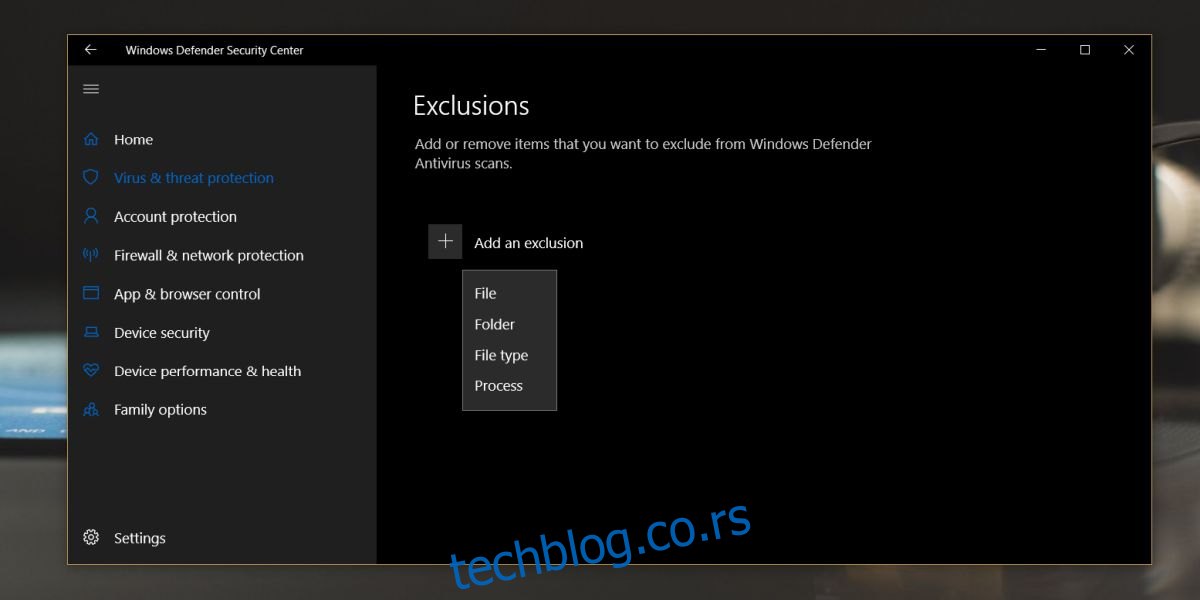
У овом тренутку ћете морати да се аутентификујете помоћу администраторског корисничког имена и лозинке да бисте омогућили додавање искључења. Ово је такође место где можете да уклоните сва изузимања која сте додали, а за то ће такође бити потребна административна права.
Обично се ове дозволе никада не ресетују, али ако случајно ажурирате датотеку апликације коју сте додали на листу изузетих датотека, можда бисте желели да проверите и уверите се да није уклоњена. Такође треба да знате да је ово специфично за датотеке. Ако изузмете датотеку, избришете је касније и преузмете њену копију, она неће аутоматски бити искључена из Виндовс заштитника.
Ако вам Виндовс Дефендер ствара тренутне проблеме, на пример, неће вам дозволити да инсталирате датотеку, требало би да покушате да је онемогућите на неко време уместо да додате изузетак датотеке.